DVD 영화를 보관하고 있다면 iPhone 7, iPhone X 또는 기타 최신 iPhone 모델에서 리핑/변환하여 재생하고 싶습니까? 사실, iOS에서 복사 방지 DVD를 즐기려면 DVD to iPhone 변환기가 필요합니다. 여기서는 다양한 프로그램 중에서 iPhone에서 DVD를 재생하는 가장 좋은 솔루션을 찾는 번거로움을 덜어주는 변환을 완료하는 간편한 방법을 공유합니다. 이 DVD to iPhone 변환기는 매우 짧은 시간 내에 간단한 단계를 거쳐 Mac/Windows 컴퓨터에서 DVD 비디오를 일괄적으로 쉽게 변환한 다음 DVD 디지털 파일을 iPhone으로 전송하여 재생할 수 있습니다.
iPhone에서 DVD를 재생하는 간단한 방법
VideoByte BD-DVD 리퍼 Windows 및 Mac용 전문 DVD/블루레이 리퍼입니다. 일반 속도보다 6배 더 빠르고 뛰어난 이미지 품질로 상업용 DVD 디스크의 전체 콘텐츠를 iPhone 지원 형식으로 쉽게 변환할 수 있습니다. 따라서 iPhone XS, iPhone 8 또는 기타 iPhone 장치에서 DVD 영화를 볼 수 있습니다. 이제 아래의 단계별 가이드를 살펴보고 DVD 디스크를 iPhone으로 추출하여 재생하는 방법을 알아보세요.
메모:
VideoByte BD-DVD Ripper의 Windows 버전은 이전 버전에 비해 큰 변화가 있는 새 버전을 출시했습니다. 하지만 Mac용 새 버전은 아직 개발 중입니다. 이는 Windows와 Mac의 인터페이스와 작동이 다르다는 것을 의미합니다.
1단계. 프로그램 다운로드 및 설치
우선, 귀하의 컴퓨터에 적합한 VideoByte DVD Ripper 버전을 다운로드하세요. 그런 다음 설치하고 엽니다. 그런 다음 아래 단계를 수행할 수 있습니다.
2단계. 프로그램에 DVD 파일 로드
“DVD 로드” 버튼을 클릭하여 DVD 디스크나 DVD 폴더를 프로그램으로 가져옵니다. 그 전에 디스크를 DVD 드라이브에 넣었는지, 컴퓨터에서 읽을 수 있는지 확인하세요.
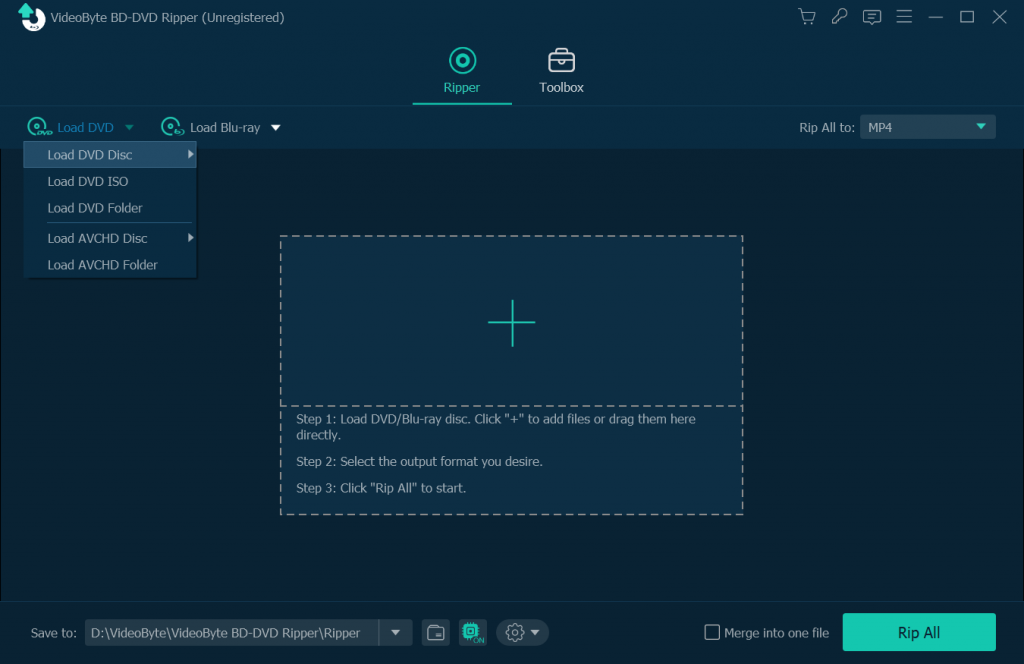
3단계. iPhone의 출력 형식 선택
간단히 "Apple" 아이콘을 선택하고 출력 비디오 형식으로 MP4, M4V 또는 MOV를 선택하여 iPhone에서 재생하기에 적합한 DVD 비디오를 얻으세요. 또한 선호도에 따라 설정을 조정할 수도 있습니다.
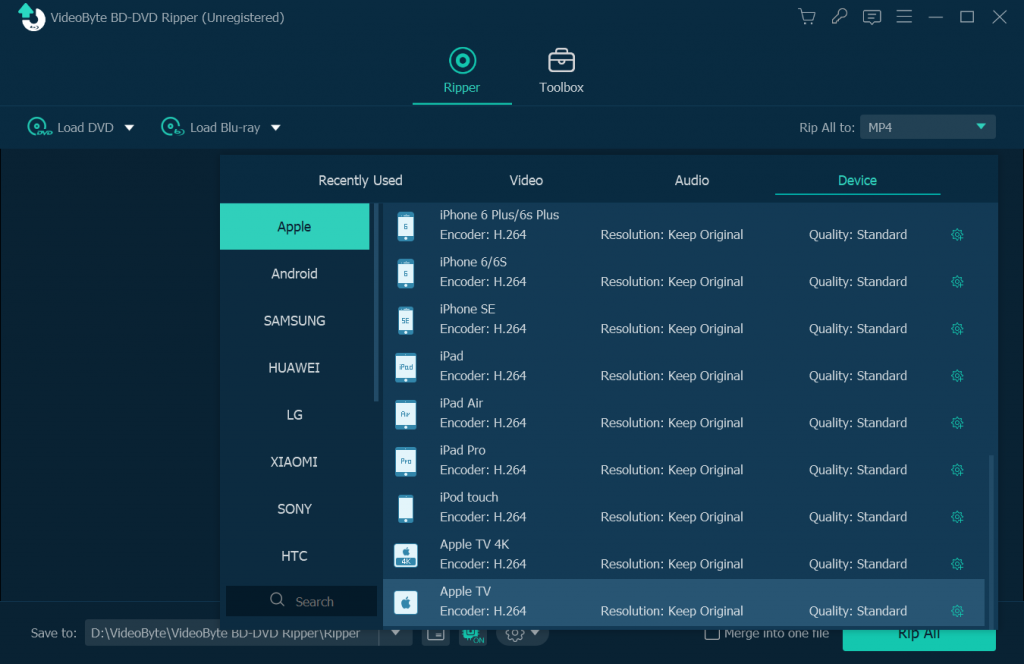
4단계. iPhone에서 재생할 수 있도록 DVD 추출
마지막으로, "변환" 버튼을 클릭하여 DVD 파일을 iPhone으로 즉시 변환하기 시작합니다. VideoByte DVD 리퍼는 빠르지만 전체 변환 시간은 DVD 콘텐츠와 컴퓨터 성능과도 관련이 있습니다.
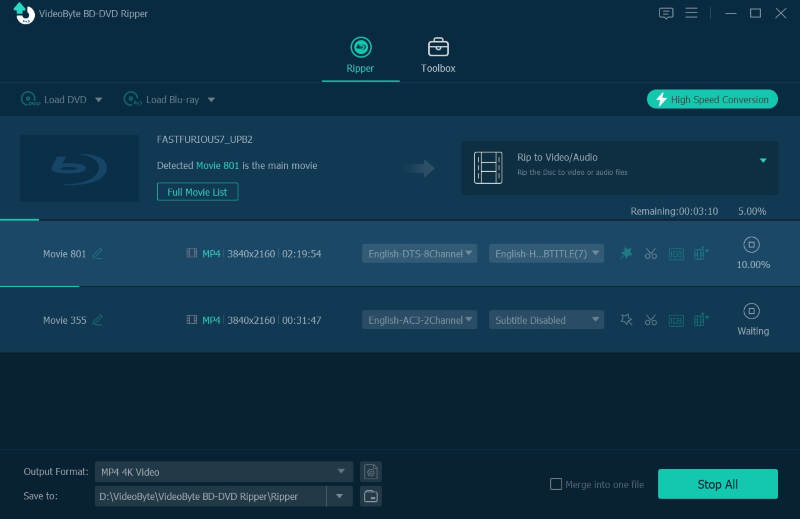
프로세스가 완료되면 DVD 영화 파일을 저장하는 대상 폴더를 열도록 조정할 수 있습니다. 컴퓨터에서 바로 재생할 수도 있고, 유연한 재생을 위해 iPhone XS/7/6/기타 iPhone 모델에도 대응할 수 있습니다.
뭐, 소개와 같이 VideoByte BD-DVD 리퍼 끝났습니다. 한번 시도해 보시겠습니까? 이런 좋은 기회를 절대 놓치지 마세요. 솔직히 말해서 시간이 지남에 따라 DVD 수집가는 하드 드라이브에 영화 콘텐츠를 더 잘 보존하기 위해 DVD의 디지털 복사본이 필요합니다. 그리고 iPhone 지원 형식으로 변환한 후에는 언제 어디서나 iPhone에서 감상할 수 있습니다. VideoByte DVD Ripper를 다운로드하여 설치하면 상상 이상으로 도움이 될 것입니다.



